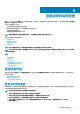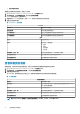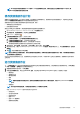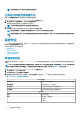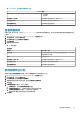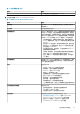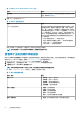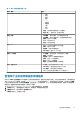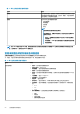Users Guide
注: 当机箱管理主机时,将不支持配置系统锁定模式。
立即运行机箱资源清册作业
您可以在机箱资源清册选项卡查看并运行机箱资源清册作业。
1. 在 OpenManage Integration for VMware vCenter 中,单击监测选项卡。
2. 单击作业队列、资源清册历史,然后单击机箱资源清册。
此时会显示机箱列表及其上次资源清册作业的状态。
注: 计划的机箱资源清册与计划的主机资源清册同时运行。
3. 单击 。
此时会显示更新的已清册机箱列表,每个机箱的状态为成功或失败。
注: 在资源清册期间,陷阱目标和警报策略由 OMIVV 在 MCM 组中的主机箱上配置。
注: 使用机箱管理主机时,运行机箱资源清册将会触发主机的主机资源清册。同样,运行主机资源清册也将触发机箱资源清
册。
保修作业
从“Dell 联机”检索硬件保修信息,并通过 OMIVV 显示该信息。服务器的服务标签用于收集关于服务器的保修信息。保修数据检索
作业是通过初始配置向导进行设置。
可以在此选项卡中执行的任务包括:
• 查看保修历史
• 修改保修作业计划
• 立即运行主机保修作业
• 立即运行机箱保修作业
查看保修历史
保修作业是一项计划任务,以通过 Support.dell.com 上获得所有系统的保修信息。您可以按升序或降序对资源清册视图的列进
行排序。
注: OMIVV 设备需要互联网连接来以提取保修信息。请确保 OMIVV 设备连接到互联网。根据网络设置,OMIVV 可能需要代理
信息以获得互联网可达性和保修信息。代理详细信息可在管理控制台中更新。请参阅 设置 HTTP 代理 页面上的 17。
1. 在 OpenManage Integration for VMware vCenter 中,单击监测选项卡。
2. 单击作业队列,然后单击保修历史。
3. 展开保修历史以显示主机保修和机箱保修。
4. 要查看您相应的保修作业历史记录信息,请选择主机保修,然后选择 vCenter 将显示所有关联的主机详细信息。
表. 11: vCenter,主机历史记录信息
vCenter 历史
vCenter 显示 vCenter 的列表
通过的主机 显示通过的 vCenter 主机数
上次保修 显示上次保修作业运行的日期和时间
下次保修 显示下次保修作业的运行日期和时间
主机历史
主机 显示主机地址
状态 显示状态。选项包括:
• 成功
• 失败
54
资源清册和保修管理